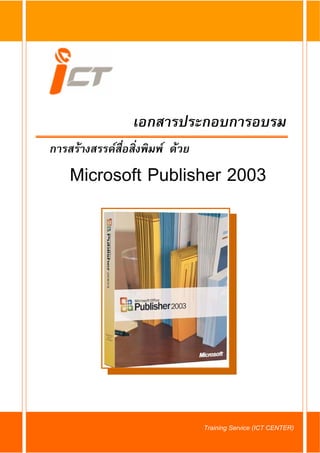
Publisher2003
- 1. เอกสารประกอบการอบรม การสรางสรรคสื่อสิ่งพิมพ ดวย Microsoft Publisher 2003 Microsoft Office Publisher 2003 Training Service (ICT CENTER)
- 2. การสรางสรรคสื่อสิ่งพิมพดวย Microsoft Publisher 2003 หนาที่ 1 สารบัญ การเรียกใชโปรแกรม Microsoft Publisher 2003 .................................................................................................3 สวนประกอบของโปรแกรม Microsoft Publisher 2003 ......................................................................................4 Title Bar....................................................................................................................................................................5 Menu Bar .................................................................................................................................................................5 Toolbars...................................................................................................................................................................5 Objects Toolbar.......................................................................................................................................................5 Task Pane................................................................................................................................................................6 Work Area................................................................................................................................................................7 Scroll Bar .................................................................................................................................................................7 การออกแบบสิ่งพิมพ ..........................................................................................................................................7 ตัวอยางการทําปายประกาศ ...........................................................................................................................10 การใสรูปภาพใหกับแผนพับ............................................................................................................................13 การ Save แผนพับที่ทําเสร็จแลว......................................................................................................................14 การสรางสิ่งพิมพเปลา (Blank Publication) ......................................................................................................15 การออกแบบกรอบและพืนหลัง ......................................................................................................................16 ้ การเพิ่มขอความ ................................................................................................................................................16 การสรางตาราง ..................................................................................................................................................17 การสรางอักษรศิลป (WordArt)..........................................................................................................................18 การแทรกรูปภาพ ...............................................................................................................................................19 การออกแบบสิ่งพิมพ (Design Gallery Object).................................................................................................20 การเพิ่มหนาสิ่งพิมพ .........................................................................................................................................21 การปรับแตงรูปแบบสิ่งพิมพ ...........................................................................................................................21 คําสั่ง Format -> Color Schemes..........................................................................................................................22 คําสั่ง Format -> Background............................................................................................................................... 22 Training Service (ICT Center)
- 3. การสรางสรรคสื่อสิ่งพิมพดวย Microsoft Publisher 2003 หนาที่ 2 สารบัญ (ตอ) การสรางสิ่งพิมพแบบตางๆ .............................................................................................................................23 การสรางแผนพับ (Brochure).............................................................................................................................23 การเปลี่ยนรูปแบบแผนพับดวย Publication design.......................................................................................24 การเปลี่ยนรูปแบบแผนพับดวย Color Schemes............................................................................................25 การเปลี่ยนรูปแบบแผนพับดวย Font Schemes .............................................................................................25 การทํานามบัตร (Business Cards).....................................................................................................................26 การสรางปฏิทิน (Calendars)..............................................................................................................................27 การสรางซองจดหมาย (Envelopes) .................................................................................................................28 การสรางการดอวยพร (Greeting Cards) ..........................................................................................................29 การสรางแผนปายหรือฉลาก (Labels) ............................................................................................................30 การสรางหัวกระดาษจดหมาย (Letterhead)...................................................................................................30 การสรางรายการอาหาร (Menus).....................................................................................................................31 การสรางประวัติสวนตัว (Resume)...................................................................................................................33 Training Service (ICT Center)
- 4. การสรางสรรคสื่อสิ่งพิมพดวย Microsoft Publisher 2003 หนาที่ 3 โปรแกรม Microsoft Publisher 2003 เปนโปรแกรมสําเร็จรูป ที่มีประสิทธิภาพในดานการผลิตงานสิ่งพิมพโดยสามารถสรางแผนพับ จดหมาย ขาว บัตรเชิญ นามบัตร ทําโบรชัวส การดอวยพร ทําใบปดประกาศ ใบปลิว กระดาษหัวจดหมาย และอื่น ๆ อีก หลายอยาง โดยมีตัวชวยที่เรียกวา วิซารด Wizard ที่ชวยใหผูใชสามารถออกแบบงานสิงพิมพ พรอมทังรูปแบบ ่ ้ และการรายงานสิ่งพิมพใหเลือกไดอยางสะดวก รวดเร็ว และมีคุณภาพสูงซึ่งในตัวโปรแกรมเองก็จะมี Preset ไว ใหสําหรับคนทีขี้เกียจออกแบบเอง เราก็ใสแคขอมูลตางๆของเราหรือบริษทเรา เทานี้เราก็จะจะได โบรชัวส หรือ ่ ั นามบัตรที่เปนของเราเอง ลักษณะการทํางานคอนขางสะดวกกวาโปรแกรม Microsoft Word อีกทั้งยังมีตัววิเศษ ชวยใหเราสามารถ ทําสื่อสิ่งพิมพตาง ๆ ไดงายขึ้น การเรียกใชโปรแกรม Microsoft Publisher 2003 การเรียกใชงานโปรแกรมมีลกษณะคลายๆ กับการเรียกใชงานโปรแกรมทั่วๆไป คือ คลิกปุม ั คําสั่ง Start -> Program -> Microsoft Office -> Microsoft Office Publisher 2003 Training Service (ICT Center)
- 5. การสรางสรรคสื่อสิ่งพิมพดวย Microsoft Publisher 2003 หนาที่ 4 สวนประกอบของโปรแกรม Microsoft Publisher 2003 • Title Barแสดงชื่อโปรแกรม, ชื่อไฟล • Control Button ปุมควบคุมหนาตางโปรแกรม ประกอบดวยปุม Minimize, Maximize/Restore, Close • Menu Bar แถบเมนูควบคุมคําสั่งการทํางานของโปรแกรม • Toolbars แถบเครื่องมือใชงานหลัก • Ruler Bar แถบไมบรรทัด • Objects Toolbar แถบเครื่องมือจัดการกับวัตถุ • Task Pane บานหนาตางงาน • Page หนาเอกสารงาน • Work Area พืนที่ทํางาน ้ • Scroll Bar แถบเลื่อนดูงาน Menu Bar Tool Bars Title Bar Object Tool Bar Task Pane Workspace Status Bar Training Service (ICT Center)
- 6. การสรางสรรคสื่อสิ่งพิมพดวย Microsoft Publisher 2003 หนาที่ 5 Title Bar แถบชือเรื่อง เปนสวนประกอบที่อยูขางบนสุด จะแสดงชื่อโปรแกรม, ชื่อไฟล ที่เรากําลังเปด ่ ใชงานอยู ดังตัวอยาง • แสดงชื่อไฟล Publication1 • แสดงชื่อโปรแกรม Microsoft Publisher • นอกจากนีแถบชื่อเรื่อง (Title Bar) ยังมีประโยชนตอการควบคุมหนาตางโปรแกรมไดดังนี้ คือ ถาเราดับเบิล ้ คลิกที่แถบชื่อเรื่อง (Title Bar) จะเปนการยอ/ขยายหนาตาง Menu Bar แถบเมนูควบคุมคําสั่งการทํางานของโปรแกรม Toolbars แถบเครื่องมือใชงานหลักจะแสดงเปนไอคอน การใชงานสามารถคลิกใชงานไดเลย โดยทดแทนการเลือกจาก Menu Bar แถบเครื่องมือจะแสดงเครื่องมือที่ใชบอย (Standard Toolbars,Formatting Toolbars) Objects Toolbar • แถบเครื่องมือจัดการกับวัตถุ • Select Objects เลือกวัตถุ • Text Box พิมพขอความ • Inset Table แทรกตาราง • Insert WordArt แทรกรูปแบบอักษรศิลป • Picture Frame เปนกลุมเครืองมือในการเลือกรูปภาพจากแหลงตางๆ ่ • Line วาดเสนตรง • Arrow วาดเสนลูกศร • Oval วาดรูปวงรี/วงกลม • Rectangle วาดรูปสี่เหลี่ยม Training Service (ICT Center)
- 7. การสรางสรรคสื่อสิ่งพิมพดวย Microsoft Publisher 2003 หนาที่ 6 • AutoShapes กลุมเครื่องมือภาพวาดสําเร็จรูป • Design Gallery Object เลือกใชรูปแบบเพื่อชวยในการออกแบบสื่อสิ่งพิมพ Task Pane บานหนาตางงานสามารถชวยอํานวยความสะดวกในการทํางานไดหลายๆอยาง เชน สราง สิ่งพิมพใหมดวยตัวเอง, สรางสิ่งพิมพจาก Wizard, การเปดไฟล, โครงรางรูปแบบ, โครงรางสีพื้น เปนตน • การออกแบบสือสิ่งพิมพใหม ่ • สื่อสิ่งพิมพสําหรับ Print • สื่อสิ่งพิมพเผยแพรทาง • อินเตอรเน็ต • รูปแบบการออกแบบ • สื่อสิ่งพิมพวางเปลา การสรางสื่อสิ่งพิมพใหม • สื่อสิ่งพิมพวางเปลา • เว็บเพจวาเปลา • จากไฟลที่มีอยู เปดไฟลสื่อสิ่งพิมพ • สื่อสิ่งพิมพลาสุด • อื่นๆ Training Service (ICT Center)
- 8. การสรางสรรคสื่อสิ่งพิมพดวย Microsoft Publisher 2003 หนาที่ 7 Work Area พื้นที่ทํางาน เปนสวนสําคัญที่สุดที่เราใชในการสรางสรรคงานพิมพตางๆ ปกติจะมีขนาดเทา กระดาษ A4 เหมือนพื้นที่การทํางานทั่วๆไป เชน งานเอกสาร (Microsoft Word, Excel, Power point) Page หนาเอกสารงาน ทําหนาที่แสดงหนาเอกสารสื่อสิ่งพิมพ ในกรณีที่มีมากกวา 1 หนาเรา สามารถคลิกหนาที่เราตองการได Scroll Bar แถบเลื่อนดูงาน เราสามารถใชเมาสคลิกลาก บนลาง/ซายขวาเพื่อเลื่อนดูงานได การออกแบบสิ่งพิมพ สําหรับโปรแกรม โปรแกรม Microsoft Publisher 2003 นีก็เปนโปรแกรมสําหรับทํางานเกี่ยวกับสื่อ ้ สิ่งพิมพ มีสิ่งพิมพหลายรายการที่ผูใชสามารถเลือกใชไดเชน ทําโบรชัวส ทําใบปดประกาศ ทํานามบัตร แผนพับ ประมาณนี้ซึ่งในตัวโปรแกรมเองก็จะมี Preset ไวใหเราก็ใสแคขอมูลตางๆของเราหรือบริษัทเรา เทานี้เราก็จะได โบรชัวส หรือ นามบัตรที่เปนของเราเอง ดังตัวอยางตอไปนี้ Click เลือก Template ที่ ในหนาจอหลักของ โปรแกรม Microsoft Publisher 2003 ผูใชสามารถเริ่มตนสรางสิ่งพิมพ Training Service (ICT Center)
- 9. การสรางสรรคสื่อสิ่งพิมพดวย Microsoft Publisher 2003 หนาที่ 8 ไดโดยการคลิกเลือกรายการจาก Task Pane ดานซายมือในที่นี้ใหผูใชลองเลือกรายการ Publisher for Print ซึ่งมี Catalog ใหเลือกหลายหลายแบบซึ่งในที่นี้ใหผูใชลองทําตามขั้นตอนตอไปนี้ 1. คลิกที่ Publisher for Print บน Task Pane จะปรากฏเมนูยอย 2. เลือกรายการยอย Quick Publications จะพบวาทางดานขวามีรูปแบบใหเลือกมากมาย 3. คลิกเลือกรูปแบบแรก จากนั้น Publication for Print ที่อยูใน Task Pane จะ เปลี่ยนเปน Quick Publication Options 4. กรอกขอมูลสวยบุคคลเพื่อนํามาใชเปนขอมูลในสางพิมพ เชน ชื่อ ที่อยู หมายเลข โทรศัพท Training Service (ICT Center)
- 10. การสรางสรรคสื่อสิ่งพิมพดวย Microsoft Publisher 2003 หนาที่ 9 5. คลิกปุม OK 6. คลิกเลือกรูปแบบ Lay Out ที่ตองการจะปรากฏ Lay Out ที่เลือกไวทางดานขวา ดังตัวอยางนี้เปน Lay Out ที่ ชื่อวา Large Picture at top ซึ่งมีรูปภาพและชื่อเรื่องขนาดใหญ ดานลางจะเปนขอความ 7. ดับเบิลคลิกที่รูปภาพเพื่อเปลี่ยนรูป หรือดับเบิลคลิกที่ขอความเพื่อเปลี่ยนขอความ ซึ่งจะกลาวรายละเอียดใน หัวขอตอไป Training Service (ICT Center)
- 11. การสรางสรรคสื่อสิ่งพิมพดวย Microsoft Publisher 2003 หนาที่ 10 ตัวอยางการทําปายประกาศ จะไดดังรูปดานบน ใหเลือกไปที่ Publications for Print แลวเลือกไปที่ Brochures ซึ่งจะมีรูปแบบใหเรา เลือกมากมายแบงออกเปนหมวดหมู เชน Information, Event, Price List ในที่นี้จะเลือกในสวนของ Information มาใชงาน เมื่อเลือกแลวจะปรากฏ Template มากมายใหเราเลือกใช หากตองการเลือกแบบไหนใหคลิกที่แบบนัน ้ Training Service (ICT Center)
- 12. การสรางสรรคสื่อสิ่งพิมพดวย Microsoft Publisher 2003 หนาที่ 11 เมื่อเลือกรูปแบบไดแลวใหเราคลิกเลือกรูปแบบนันเพื่อสรางเอกสารตามรูปแบบ Template ที่เราไดเลือก ้ ไว ซึ่งจะมีลักษณะดังรูป แผนพับที่ไดสรางขึ้นมานัน จะมี 2 หนา ้ ซึ่งเราสามารถสลับระหวางดานหนากับ ดานหลังไดโดยคลิกที่ปุมนี้ Training Service (ICT Center)
- 13. การสรางสรรคสื่อสิ่งพิมพดวย Microsoft Publisher 2003 หนาที่ 12 รูปแบบของแผนพับในดานหลัง เมื่อตองการทีจะใสขอความลงไปในแผนพับของเรา ก็เพียงแตเอาเมาสไปคลิกตําแหนงที่ตองการที่จะใส ่ ขอความจากนั้นก็พิมพแทนทีขอความเกาใน Template ไดเลย และสามารถปรับแตงขอความได ไมวาจะเปน สี ่ รูปแบบตัวอักษร ยอหนา การจัดคํา ซึ่งปรับแตงไดตามใจและมีวิธีการปรับเหมือนกับใน Word นั่นเอง คลิกเพื่อพิมพขอความ ที่ตองการลงไป Training Service (ICT Center)
- 14. การสรางสรรคสื่อสิ่งพิมพดวย Microsoft Publisher 2003 หนาที่ 13 การใสรูปภาพใหกับแผนพับ เราใสสามารถที่จะใสรูปภาพตางๆ ลงไปในแผนพับ เพื่อเปนการเพิ่มความนาสนใจในแผนพับของเรา ได โดยเลือกที่ Insert>Picture>From File… แลวเลือกรูปภาพที่ตองการ หรือถาหากตองการที่จะ เปลี่ยนรูปภาพที่มีอยูใน Template ก็สามารถทําไดเชนกัน โดยคลิกเลือกรูปภาพที่ตองการเปลี่ยนกอน แลวเลือก ที่ปุม Insert Picture ที่อยูบนแถบเมนูรูปภาพ ดังรูป เลือกรูปภาพที่ ตองการเปลี่ยน คลิกตรงนี้เพื่อ เลือกรูปใหม คลิกตรงนี้เพื่อ เลือกรูป Training Service (ICT Center)
- 15. การสรางสรรคสื่อสิ่งพิมพดวย Microsoft Publisher 2003 หนาที่ 14 ไดรูปภาพ ตามที่ตองการ การ Save แผนพับที่ทาเสร็จแลว ํ เมื่อเราสรางแผนพับของเราเรียบรอยแลว เรื่องสําคัญที่ลืมไปไมไดนั่นคือการ Save แผนพับของเราเพื่อ ไวใชงานในครังตอไปนั่นเอง ซึ่งทําไดโดยไปที่ File>Save As… ้ เลือก Save As… จากนั้นตั้งชื่อไฟลที่ตองการ แลวคลิก Save ดังรูป Training Service (ICT Center)
- 16. การสรางสรรคสื่อสิ่งพิมพดวย Microsoft Publisher 2003 หนาที่ 15 เมื่อ Save เรียบรอยแลว ก็ Print ออกมาและพับใหเรียบรอย เพียงเทานี้ก็จะไดแผนพับสวยๆ ไปใชงาน ในโอกาสตางๆ ดวยวิธีที่แสนจะงายดายแลว การสรางสิ่งพิมพเปลา (Blank Publication) การสรางสิ่งพิมพเปลา (Blank Publication) เหมาะสําหรับตองการสรางสิ่งพิมพดวยตนเอง ทุกอยาง โดยไมพึ่งตัวชวยใดๆ ทั้งสิ้น การสรางสิ่งพิมพเปลา (Blank Publication) ทําตสมขั้นตอน ไดดังนี้ 1. คลิกเมาสเลือก Blank Publication จาก Task Pane 2. เลือกประเภทของสิ่งพิมพ ที่ตองสราง ในที่นี้ใหเลือกแบบ Full Page 3. ดับเบิลคลิกตรง Full Page จะปรากฏตัวอยางสิ่งพิมพ Training Service (ICT Center)
- 17. การสรางสรรคสื่อสิ่งพิมพดวย Microsoft Publisher 2003 หนาที่ 16 การออกแบบกรอบและพื้นหลัง เมื่อผูใชเลือกรูปแบบสิ่งพิมพแบบ Full page เสร็จแลว ผูใชสามารถเลือกรูปแบบกรอบและ พื้นหลังไดที่ Apply a design บน Task Pane เมื่อออกแบบพืนหลังเสร็จแลว ตอไปใหใชเครื่องมือ Tools Options เพื่อสรางสรรคงาน ้ ขอความ, ตาราง, รูปภาพ, ขอความศิลป ฯลฯ Tools Options (Objects) การเพิ่มขอความ 1. คลิก Text Box บน Tools Options 2. นําเมาสไปคลิกแลวลาก บริเวณพื้นที่วางบนสิ่งพิ 2. นําเมาสไปคลิกแลวลาก บริเวณพื้นที่วางบนสิ่งพิมพทสรางพื้นหลังเสร็จแลว จะปรากฏขอบเขตสําหรับการ ี่ พิมพขอความลงไป 3. ลองพิมพขอความลงไป ถามองไมคอยชัดให กดปุม F9 ที่คียบอรดเพือขยายใหใหญขึ้น ่ 4. ลากคลุมขอความเพื่อปรับขนาดตัวอักษร หรือเปลี่ยน Font 5. ผูใชสามารถปรับขนาดตัวอักษร, ปรับขนาด Text Box ได 6. ปรับขนาดของ Text Box ใหยอหรือขยายไดโดย ลากเมาสไปที่วงกลมเล็กๆสีขาว วงกลมใดวงกลมหนึ่ง (ซึ่งมีทั้งหมด 8 วงกลม) จนปรากฏหัวลูกศร 2 ทิศทางจึงคลิกเมาสแลวลากเพื่อยอหรือ ขยาย Text Box ได 7. สามารถทําการหมุน Text Box ไดโดยลากเมาสไปที่วงกลมสีเขียวจนปรากฏเปนรูป จากนั้นใหคลิก แลว ทําการหมุนไดตามตองการ 8. สามารถเคลือนยาย Text Box ไดโดยลากเมาสไปที่ขอบของ Text Box เมื่อปรากฏลูกศร 4 ทิศทาง ใหคลิก ่ เมาสแลวลากไปยังตําแหนงทีตองการได หรือ ถาตองการลบ Text Box ก็ใหคลิก แลวกดปุม Delete ที่คียบอรด ่ Training Service (ICT Center)
- 18. การสรางสรรคสื่อสิ่งพิมพดวย Microsoft Publisher 2003 หนาที่ 17 หมายเหตุ: การตกแตงตัวอักษรสามารถทําไดเชนเดียวกับโปรแกรม Microsoft Word การสรางตาราง โปรแกรม Microsoft Publisher 2003 ผูใชสามารถสรางตารางได 2 วิธีดวยกันคือ 1. ไปที่เมนู Table -> Insert -> Table 2. หรือคลิกที่ ตรง Tools Options 4. คลิกและลากเมาสบนพื้นงาน จะปรากฏ Dialog Box ใหผูใชใสจํานวน Row และ Column 5. หลังจากนั้นผูใชสามารถจัดการกับตารางไดเชนเดียวกับ Text Box ผูใชสามารถแทรก Column, Row ไดโดยไปที่เมนู Table -> Insert -> • Column to the Left • Column to the Left • Column to the Left • Rows Above • Rows Below ผูใชสามารถ ลบตารางไดดวยเมนู Table -> Delete Training Service (ICT Center)
- 19. การสรางสรรคสื่อสิ่งพิมพดวย Microsoft Publisher 2003 หนาที่ 18 การสรางอักษรศิลป (WordArt) ในการผลิตสิ่งพิมพ ผูใชสามารถใชอักษรศิลปมาชวยออกแบบตัวอักษรใหมีความสวยงาม เพิ่มขึ้น ซึ่งวิธีการสรางอักษรศิลป ทําไดดังนี้ 1. คลิกที่ Tools Options เลือกเครื่องมือ (Insert WordArt) 2. ปรากฏหนาตาง WordArt Gallery ใหผูใชเลือกรูปแบบที่ตองการ แลวคลิก OK 3. ที่หนาตาง Edit WordArt Text ใหผูใชพมพขอความที่ตองการ พรอมกําหนดรูปแบบ ิ ตัวอักษร, ขนาดตัวอักษร แลวคลิก OK 4. จะปรากฏอักษรศิลปที่ผูใชสรางเสร็จแลว 5. ผูใชสามารถปรับแตงไดเชนเดียวกับการสรางขอความ Training Service (ICT Center)
- 20. การสรางสรรคสื่อสิ่งพิมพดวย Microsoft Publisher 2003 หนาที่ 19 การแทรกรูปภาพ โปรแกรม Microsoft Publisher 2003 มีเครืองมือใหผูใชแทรกรูปภาพ เพื่อใชตกแตง ่ สิ่งพิมพใหดูนาสนใจยิ่งขึ้น ซึ่งขั้นตอนในการแทรกรูปภพมีดังนี้ 1. คลิกที่ Tools Options (Object) เลือกเครื่องมือ Picture Frame 2. จะปรากฏเมนูใหเลือกแหลงของรูปภาพที่จะนําเขามา เชน จาก ClipArt, จากไฟลรูปภาพ • Clip Art เปนชุดรูปภาพที่โปรแกรม Microsoft Publisher 2003 เตรียมไวใหซึ่งมีลักษณะเปนหมวดหมู • Picture from File เปนไฟลรูปภาพที่เรานํามาเก็บไวซึ่งไดมาจาก อินเตอรเน็ต, จากสแกนเนอร, จากกลอง ดิจิตอล เปนตน • Empty Picture Frame เปนเฟรมรูปภาพวางเปลา • From Scanner or Camera… เปนการนําเขาไฟลรูปภาพจากเครื่องสแกนเนอรหรือกลองดิจิตอลโดยตรง 3. จะปรากฏภาพที่เลือกบนสื่อสิ่งพิมพ พรอมกับเครื่องมือที่ใชสําหรับตกแตงรูปภาพ (Picture) เชนปรับแสงสวาง , ปรับความคมชัด เปนตน Training Service (ICT Center)
- 21. การสรางสรรคสื่อสิ่งพิมพดวย Microsoft Publisher 2003 หนาที่ 20 การออกแบบสิ่งพิมพ (Design Gallery Object) สําหรับผูใชที่ตองการสรางสิ่งพิมพเอง แตยังนึกรูปแบบสิ่งพิมพหรือออกแบบสิ่งพิมพไม ถูกใจ โปรแกรม Microsoft Publisher 2003 มีเครื่องมือที่ชวยใหผูใชสามารถเห็นภาพตัวอยาง ทําให เกิดแนวคิดสรางสรรคใหมๆ และมีความทันสมัยอีกดวย ซึงมีขั้นตอนดังนี้ ่ 1. คลิกที่ Tools Options (Object) เลือกเครื่องมือ Design Gallery Object 2. เลือกประเภทของรูปแบบจาก Categories 3. เลือกรูปแบบในการออกแบบ ในที่นี้มีการออกแบบไวหลายชนิดเปนการแสดงใหเห็นการวางภาพและการวาง ขอความ เมื่อไดรูปแบบที่ถูกใหคลิกปุม Insert Object 4. จะปรากฏตัวอยางสิ่งพิมพที่ออกแบบจาก Gallery Training Service (ICT Center)
- 22. การสรางสรรคสื่อสิ่งพิมพดวย Microsoft Publisher 2003 หนาที่ 21 การเพิ่มหนาสิ่งพิมพ ในการผลิตสิ่งพิมพบางอยาง อาจมีมากกวา 1 หนา ดังนั้นผูใชจึงควรทราบวิธีการเพิ่มหนา สิ่งพิมพ ซึ่งมีขนตอนดังนี้ ั้ 1. คลิกเลือกเมนู Insert -> Page… หรือกดปุม Ctrl + Shift +N บนคียบอรดก็ได 2. จะปรากฏ Dialog Box ขึนมาเปนหนาตาง Insert Page มีรายการใหเลือกดังตอไปนี้ ้ ใสจานวนหนาที่ตองการเพิ่ม ํ เพิ่มหนากอนหนาปจจุบัน เพิ่มหนาหลังหนาปจจุบัน เพิ่มหนาสิ่งพิมพเปลา สรางหนาพรอมกรอบขอความในแตละหนา ทําสําเนาวัตถุตางๆ ใหเหมือนกับหนาที...(ใสเลขหนา) ่ 3. คลิกปุม OK 4. จะปรากฏหนาสิ่งพิมพเพิ่มตามจํานวนที่ผูใชตองการ เชนเพิ่มเปน 2 หนา การปรับแตงรูปแบบสิ่งพิมพ โปรแกรม Microsoft Publisher 2003 มีรูปแบบของสิ่งพิมพใหเลือกจํานวนมาก ไมวาจะ เปนรูปแบบสําเร็จ สีสันตางๆ ที่ถูกจัดไวอยางลงตัว หรือแมกระทั่งรูปแบบตัวอักษรที่หลากหลาย ใน หัวขอนีผูใชจะไดเรียนรูคําสั่งเกี่ยวกับการจักรูปแบบ คือ Format และตามดวยคําสั่งตางๆดังนี้ ้ คําสั่ง Format -> Publication Designs 1. คลิกเลือกเมนู Format -> Publication Designs... 2. คลิกเลือก Template บน Task Pane (สามารถใช Scroll Bar เพื่อเลือกแบบตางๆ ที่ อยูดานลางไดอีก 3. จะแสดงสิ่งพิมพที่พื้นหลังตามที่เลือก Training Service (ICT Center)
- 23. การสรางสรรคสื่อสิ่งพิมพดวย Microsoft Publisher 2003 หนาที่ 22 คําสั่ง Format -> Color Schemes 1. คลิกเลือกเมนู Format -> Color Schemes… 2. ผูใชสามรถเลือกสีตางๆ ตามที่โปรแกรมจัดไวให 3. รูปแบบสิ่งพิมพจะเปลี่ยนสี ตามที่ผูใชเลือก คําสั่ง Format -> Background 1. คลิกเลือกเมนูคําสั่ง Format -> Background… 2. คลิกเลือกสีพื้นหลังสิ่งพิมพที่ตองการ (สามารถคลิกที่ More Colors…เพื่อเลือกสีอนๆไดอีก) ื่ 3. เลือกสีที่ตองการแลวคลิกปุม OK 4. จะกลับมาที่หนาตาง Background ใหผูใชเลือกรูปแบบการใสสีพื้นหลังไดตามความตองการ 5. พื้นหลังของสิ่งพิมพจะเปลี่ยนไปตามรูปแบบที่กําหนด Training Service (ICT Center)
- 24. การสรางสรรคสื่อสิ่งพิมพดวย Microsoft Publisher 2003 หนาที่ 23 การสรางสิ่งพิมพแบบตางๆ ผูใชสามารถผลิตงานสิ่งพิมพในโปรแกรม Microsoft Publisher 2003 ไดหลากหลาย รูปแบบหลายชนิด และในหัวขอนี้จะเปนตัวอยางงานสิ่งพิมพ ที่นิยมใชกันมากในงานธุรกิจ เชน แผน พับ (Brochure), นามบัตร เปนตน ผูใชสามารถติดตามขั้นตอนการผลิตสื่อสิ่งพิมพไดดังตอไปนี้ การสรางแผนพับ (Brochure) แผนพับเปนสิ่งพิมพประเภทหนึ่งทีนิยมใชในธุรกิจ เพราะสามารถใชโฆษณาสินคา หรือ ่ ประชาสัมพันธองคกร รวมไปถึงการใชแผนพับนําเสนองานวิชาการที่จัดเปนแบบการสัมมนา หรือ นิทรรศการไดอีกดวย ในสิ่งพิมพประเภทแผนพับยังมีอีกหลายประเภทใหผูใชเลือกผลิต และในแตละ ประเภทก็ยังมีอีกหลายรูปแบบ ซึ่งผูใชสามารถสรางแผนพับ (Brochure) ไดดังตอไปนี้ 1. คลิกเลือกสิ่งพิมพแบบ Brochure 2. คลิกเลือกประเภท Informational 3. คลิกรูปแบบ (สังเกตจะมีตัวอยางใหดูเปนรูปเล็กๆ ดานขวามือ) 4. คลิกที่รูปแบบในการจัดวาง Training Service (ICT Center)
- 25. การสรางสรรคสื่อสิ่งพิมพดวย Microsoft Publisher 2003 หนาที่ 24 5. จะไดตัวอยางแผนพับ (Brochure) ตามที่กําหนด ผูใชสามารถเพิ่มแกไขขอมูลไดตามชอบใจ การเปลี่ยนรูปแบบแผนพับดวย Publication design 1. คลิกที่ Publication design บน Task Pane เพื่อเปลี่ยนรูปแบบ 2. คลิกเลือกรูปแบบของแผนพับ Training Service (ICT Center)
- 26. การสรางสรรคสื่อสิ่งพิมพดวย Microsoft Publisher 2003 หนาที่ 25 3. จะไดแผนพับตามรูปแบบทีเลือก การเปลี่ยนรูปแบบแผนพับดวย Color Schemes 1. คลิกที่ Color Schemes บน Task Pane เพื่อเปลี่ยนรูปแบบสี 2. คลิกเลือกชุดของสีที่จัดไว 3. จะไดแผนพับที่เปลี่ยนสีตามกําหนด การเปลี่ยนรูปแบบแผนพับดวย Font Schemes 1. คลิกที่ Font Schemes บน Task Pane เพื่อเปลี่ยนรูปแบบตัวอักษร 2. คลิกเลือกแบบ Font 3. เลือกคําสั่ง Apply Schemes 4. จะไดแผนพับที่เปลี่ยนรูปแบบอักษรการกําหนด Training Service (ICT Center)
- 27. การสรางสรรคสื่อสิ่งพิมพดวย Microsoft Publisher 2003 หนาที่ 26 การทํานามบัตร (Business Cards) สําหรับบุคคลทั่วไปที่ตองการความสะดวกในการติดตอสื่อสาร การแลกเปลี่ยนนามบัตรจึง เปนวิธีที่ดีที่สุด ผูใชที่ตองการทํานามบัตรเอง และกําลังมองหาวิธีที่สะดวก, รวดเร็ว และประหยัด คาใชจายมากที่สุด ผูใชสามารถใชโปรแกรม Microsoft Publisher 2003 ทํานามบัตรไดดังนี้ 1. คลิกเลือกสิ่งพิมพแบบ Business Cards 2. คลิกเลือกประเภท Business Cards 3. คลิกเลือกรูปแบบ (มีตัวอยางใหดูเปนรูปเล็กๆดานขวามือ) 4. คลิกเลือกรูปแบบในการจัดวาง 5. จะไดตัวอยางนามบัตรตามที่ผูใชกําหนด Training Service (ICT Center)
- 28. การสรางสรรคสื่อสิ่งพิมพดวย Microsoft Publisher 2003 หนาที่ 27 6. ผูใชสามารถแกไขเปลี่ยนแปลงนามบัตรไดดวยตัวเอง ตามตองการ การสรางปฏิทิน (Calendars) ปจจุบันปฏิทินเปนสิ่งพิมพหนึ่งที่ผูใชมักผลิตขึ้นใชเอง เนื่องจากสามารถระบุตารางการ ทํางานเองได ทําใหโปรแกรม Microsoft Publisher 2003 เปนโปรกรมหนึ่งที่นิยมนํามาสรางปฏิทิน แบบตางๆ เชน ปฏิทินแบบติดผนัง และแบบพกติดตัว ซึ่งขันตอนการสรางปฏิทินทําไดดังนี้ ้ 1. คลิกเลือกสิ่งพิมพแบบ Calendars 2. คลิกเลือกประเภทของปฏิทิน 3. คลิกเลือกรูปแบบตามตัวอยาง 4. คลิกเลือกรูปแบบในการจัดวาง 4. คลิกเลือกรูปแบบในการจัดวาง 5. คลิกที่ Change date range บน Task Pane เพื่อเปลียนชองเดือนและป ่ Training Service (ICT Center)
- 29. การสรางสรรคสื่อสิ่งพิมพดวย Microsoft Publisher 2003 หนาที่ 28 6. ระบุชวงเดือนและปจากเริมตนและสิ้นสุด ่ 7. คลิกปุม OK 8. จะไดตัวอยางปฏิทินตามที่กําหนด การสรางซองจดหมาย (Envelopes) โปรแกรม Microsoft Publisher 2003 มีแบบในการพิมพซองจดหมายใหเลือกหลายรูปแบบ ซึ่งผูใชสามารถเลือกทําไดทั้งแบบธรรมดาและแบบพิเศษ เพียงแคมีซองจดหมายสีขาวธรรมดาๆ ผูใชก็สามารถสรางรูปแบบ, สีสันลวดลายไดตามตองการ การสรางซองจดหมาย (Envelopes) ทําไดดังนี้ 1. คลิกเลือกสิ่งพิมพแบบ Envelopes 2. คลิกเลือกประเภทของซองจดหมาย 3. คลิกเลือกรูปแบบตามตัวอยาง 4. คลิกเลือกรูปแบบในการจัดวาง 5. จะไดตัวอยางซองจดหมายตามที่ผูใชเลือก Training Service (ICT Center)
- 30. การสรางสรรคสื่อสิ่งพิมพดวย Microsoft Publisher 2003 หนาที่ 29 การสรางการดอวยพร (Greeting Cards) ผูใชที่ชื่นชอบการมอบการดอวยพรในเทศกาลตางๆ ใหแกผูอื่น ก็คงกําลังมองหาโปรแกรม ที่สามารถชวยทําการดอวยพรดวยตนเอง ที่มีวิธีที่แสนงายแตคุณภาพไมธรรมดา เพราะมีรูปแบบที่ สวยหรูหลายรูปแบบดวยกัน ซึ่งการสรางการดอวยพนสามารถทําไดตามขั้นตอนดังตอไปนี้ 1. คลิกเลือกสิ่งพิมพแบบ Greeting Cards 2. คลิกเลือกประเภทของการดอวยพร 3. คลิกเลือกรูปแบบตามตัวอยาง 4. จะแสดงการดที่สรางเสร็จแลวหนาที่ 1,2,3 และ 4 Training Service (ICT Center)
- 31. การสรางสรรคสื่อสิ่งพิมพดวย Microsoft Publisher 2003 หนาที่ 30 การสรางแผนปายหรือฉลาก (Labels) ในโปรแกรม Microsoft Publisher 2003 ผูใชสามารถทําแผนปายขนาดเล็กเพื่อใชติดกับ วัตถุ เชน ซองจดหมาย, กลองพัสดุ, แผนดิสก, ตลับเทป หรือแมกระทั่งแผนซีดี ซึ่งขันตอนการสราง ้ แผนปายหรือฉลาก (Label) ทําไดดังนี้ 1. คลิกเลือกสิ่งพิมพแบบ Labels 2. คลิกเลือกประเภทปาย (ขอยกตัวอยางเลือกแผนปายประเภทติดแผนซีดี) 3. คลิกเลือกรูปแบบ (มีตัวอยางใหดูเปนรูปเล็ก) 4. คลิกเลือกรูปแบบปกซีดีดานหนาและดานหลังบน Task Pane 5. จะไดตัวอยางปกซีดีที่ผูใชเลือก ผูใชสามารถสรางปกซีดีไดอยางงายดาย การสรางหัวกระดาษจดหมาย (Letterhead) ธุรกิจบางประเภทตองมีการติดตอสื่อสารกับธุรกิจอื่นๆ หรือหนวยงานอื่นๆ ดังนั้นการใช จดหมายจึงเปนสิ่งจําเปนอยางยิ่ง การออกแบบหัวกระดาษจดหมายเองนับเปนวิธีที่จะชวยใหธุรกิจมี ความเปนเอกลักษณ ดวยวิธีการออกแบบทีสะดวก, รวดเร็ว ที่สําคัญยังสามารถปรับแกไดอยาง ่ รวดเร็วและทันสมัยอยูตลอกเวลา การสรางหัวกระดาษจดหมาย (Letterhead) ทําไดดังตอไปนี้ 1. คลิกเลือกสิ่งพิมพแบบ Letterhead Training Service (ICT Center)
- 32. การสรางสรรคสื่อสิ่งพิมพดวย Microsoft Publisher 2003 หนาที่ 31 2. คลิกเลือกประเภทหัวกระดาษจดหมาย 3. คลิกเลือกรูแบบ (มีตัวอยางใหดูเปนรูปเล็ก) 4. คลิกเลือกวางโลโกบน Task Pane 5. จะปรากฏกระดาษหัวจดหมายตามที่กําหนด การสรางรายการอาหาร (Menus) สิ่งจูงใจอยางหนึ่งของรานอาหารหรือภัตตาคาร คือรายการอาหารเพราะถารูปแบบรายการ อาหารดูสวยงามนามอง ก็จะทําใหลูกคาสนใจและอยากลิ้มลองอาหารไดเชนกัน ในโปรแกรม Microsoft Publisher 2003 มีรูปแบบรายการอาหารใหเลือกใชหลากหลายรูปแบบ การสรางรายการ อาหาร (Menus) ทําตามขั้นตอนดังนี้ 1. คลิกเลือกสิ่งพิมพแบบ Menus Training Service (ICT Center)
- 33. การสรางสรรคสื่อสิ่งพิมพดวย Microsoft Publisher 2003 หนาที่ 32 2. คลิกเลือกประเภทรายการอาหาร 3. คลิกเลือกรูปแบบ (มีตัวอยางใหดูเปนรูปเล็กๆ) 4. คลิกเลือกรูปแบบในการจัดวาง 5. จะไดตัวอยางรายการอาหารตามที่กําหนด 6. คลิกที่กรอบขอความเพื่อเปลี่ยนใหเปนรายการอาหารที่ตองการ 7. จะไดรายการอาหารตามที่กําหนด Training Service (ICT Center)
- 34. การสรางสรรคสื่อสิ่งพิมพดวย Microsoft Publisher 2003 หนาที่ 33 การสรางประวัติสวนตัว (Resume) ประวัติสวนตัว ถือเปนสิ่งพิมพหนึงที่จําเปนตองมีรูปแบบมาตรฐาน ผูใชบางคนที่กําลังมอง ่ หารูปแบบในการพิมพประวัติสวนตัวเพื่อใชในการสมัครงาน หรือจัดทําเปนแฟมสะสมงาน (Portfolio) การสรางประวัติสวนตัว (Resume) ในโปรแกรม Microsoft Publisher 2003 สามารถทําไดดังตอไปนี้ 1. คลิกเลือกสิ่งพิมพแบบ Resume 2. คลิกเลือกประเภทประวัติสวนตัว 3. คลิกเลือกรูปแบบ (มีตัวอยางใหดูเปนรูปเล็กๆ) 4. จะไดประวัติสวนตัวตามที่กําหนด Training Service (ICT Center)
